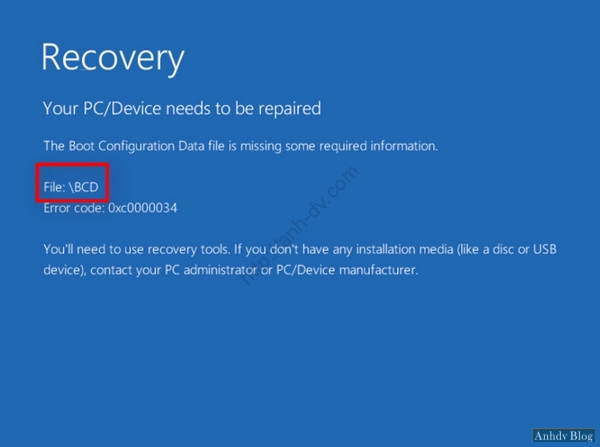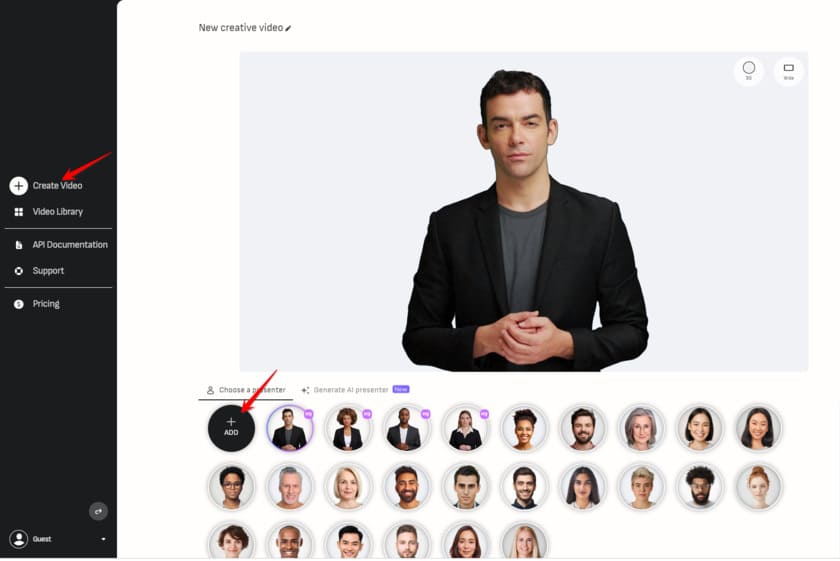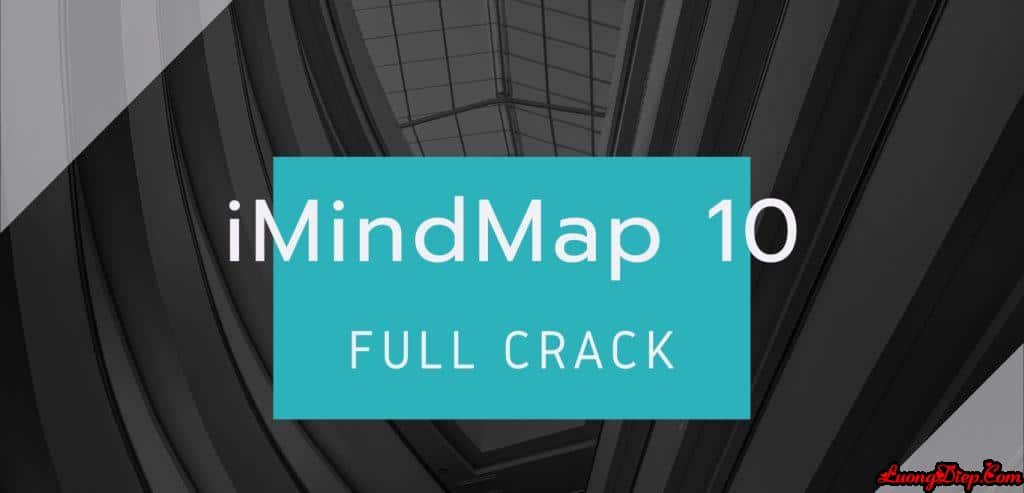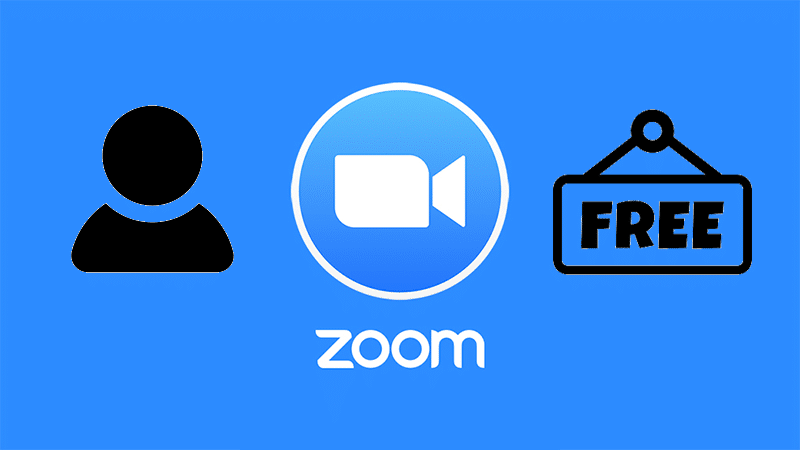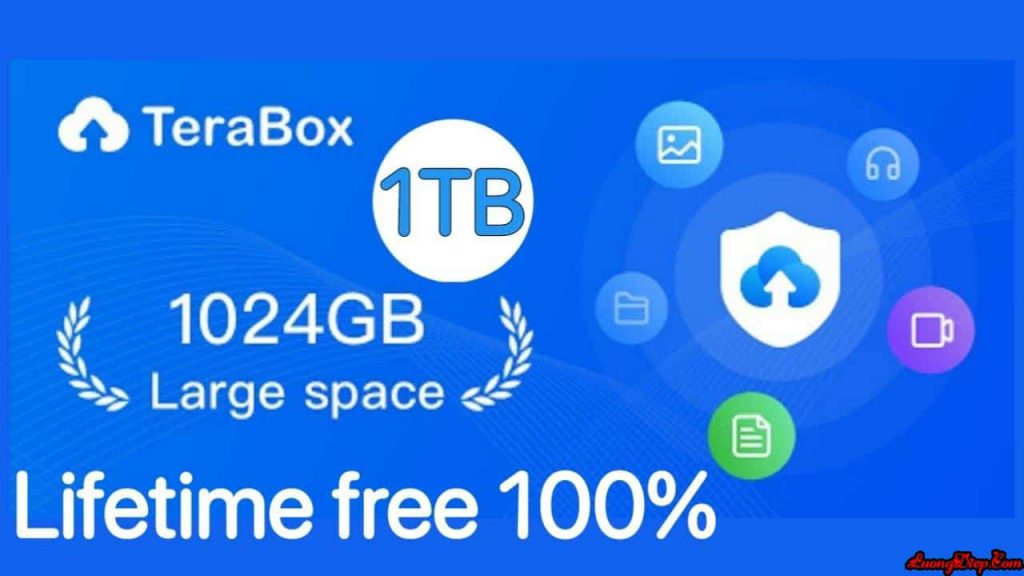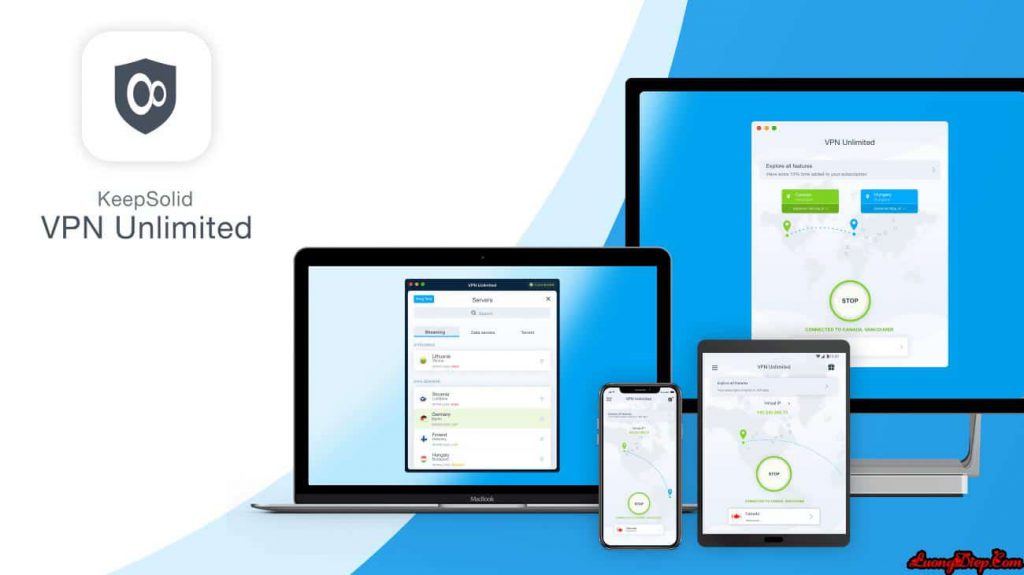Tìm hiểu về lỗi BCD, Winload.exe, Winload.efi, Recovery
BOOTMGR, BCD, Winload.exe, Winload.efi là những file quan trọng, dùng để khởi động Windows. Nên khi gặp những lỗi này, bạn sẽ không thể khởi động được máy tính của mình. Một số bạn khi gặp lỗi này thì cài đặt hay ghost lại windows. Mình nhấn mạnh rằng, những lỗi này sửa rất đơn giản và nhanh gọn. Chưa kể cài đặt lại hay ghost lại windows nhiều sẽ làm giảm tuổi thọ ổ cứng của máy tính.
Cách sửa lỗi BCD, Winload.exe, Winload.efi, BOOTMGR trên Mini Windows
Trước đây, mình có bài hướng dẫn Sửa lỗi khởi động Windows với Advanced Boot Options của Windows. Cách làm này không thực hiện được nếu bạn không vào được Advanced Boot Options. Hôm nay, mình hướng dẫn các bạn sửa lỗi BCD, Winload.exe, Winload.efi bằng Mini Windows. Ưu thế của Mini Windows (WinPE) là nhỏ gọn, khởi động nhanh chóng, tích hợp nhiều công cụ cứu hộ. Bạn có thể tìm hiểu thêm về Mini Windows qua bài viết này.
Những lỗi có thể áp dụng sửa bằng Command Prompt trên Mini Windows 10
- Lỗi màn hình đen BOOTMGR is missing, Press Ctrl + Alt + Del to restart
- Lỗi Recovery hay Boot Manager với thông tin file BCD, Winload.efi, Winload.exe
- Lỗi màn hình đen với thông báo Device Not Found
Bước 1: Tạo usb boot với Mini Windows
Trước tiên, bạn cần tạo cho mình 1 chiếc USB boot cứu hộ. Nếu bạn đang sử dụng Windows 10 Legacy thì cần chọn boot USB legacy. Còn nếu bạn sử dụng Windows 10 UEFI thì cần boot USB UEFI. Bài viết này mình thực hiện sửa lỗi cho Windows 10 UEFI. Cách sửa lỗi cho Windows Legacy thì cũng tương tự.
Bước 2: Vào Mini Windows 10 sửa lỗi BCD, Winload.exe, Winload.efi, Recovery, BOOTMGR
Khởi động lại máy tính, chọn Boot USB UEFI (hoặc Legacy).
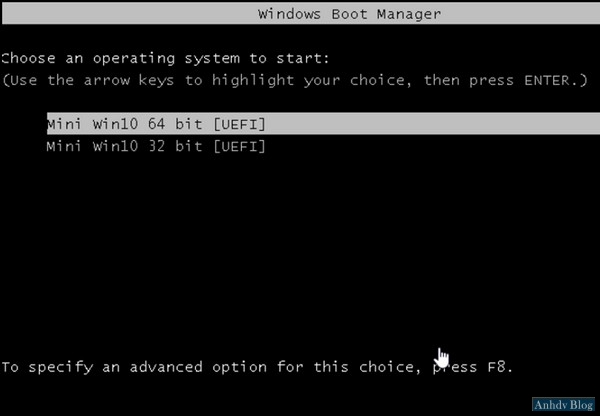
Khi khởi động vào Mini Windows 10 64 bit UEFI, nhấp chuột phải lên màn hình. Chọn Command Prompt để sửa lỗi BCD, Winload.exe, Winload.efi

Lần lượt nhập các lệnh: “diskpart”, “list volume”: bạn cần phải tìm xem ổ cài Windows của mình có ký tự ổ là gì? (của mình là C:). Sau khi đã có thông tin về ký tự ổ cài windows, nhập Exit để thoát khỏi diskpart. Thông thường thì ổ cài windows sẽ là ổ C. Chúng ta sẽ dẫn đến ổ C và nhập các lệnh sửa lỗi khởi động.
Đợi một chút để nó quét tất cả các đĩa mà có cài đặt windows trên đó. Sau khi quét đĩa xong, nhập “Y” để hoàn thành việc sửa lỗi. Như vậy với vài thao tác đơn giản, chúng ta đã sửa lỗi BCD, Winload.exe, Winload.efi.
Nguồn tin: Sưu tầm: anh-dv.com
Thông báo: Blog Lương Điệp (luongdiep.com) là nơi chia sẻ Template Powerpoint; Trò chơi Powerpoint; Tài liệu Giáo dục; Bài giảng điện tử; Giáo án điện tử; Đề thi: học tập trực tuyến, ... miễn phí, phi lợi nhuận.
Nếu bạn sở hữu file do bản quyền thuộc về bạn, hãy liên hệ ngay với chúng tôi để chúng tôi tháo gỡ theo yêu cầu. Xin cám ơn!